IntelliJ IDEA 2022.1.1创建java项目的详细方法步骤
目录
- 前言
- 1、创建一个新项目
- 2、配置项目参数
- 3、新建一个模块
- 4、配置项目结构
- 5、新建个类
- 6、开心敲代码
- 总结
前言
新版idea对许多窗口进行了改变,若老师用的版本不一样的话,作为初学者可能跟不上老师的节奏,我学习的时候看见操作不一样就很迷茫,后来研究了一下,分享一下自己的操作,如有错误,还希望大家多多批评指正。
1、创建一个新项目
首次打开IntelliJ IDEA 2022.1.1后,是这个窗口。先NEW它一个Project!

2、配置项目参数
点击NEW PROJECT之后,就是对这个项目进行参数的设置
①这边选择Empey Project
②Generators这没了JAva这个选项,不用管,这边就不用选择
③输入项目的名称(养成习惯尽量不输入中文)
④这里是项目保存的位置
最后CREATE

进入到了IDEA的主页面
3、新建一个模块
依次点击File-NEW-Module

进入新窗口后设置以下参数
①设置模块名称
②选择java语言
③确保jdk是我们配置好的
继续CREATE

4、配置项目结构
这时候就可以看到src了
此时很重要的一步就是配置项目结构,File-Project Structure,或者使用快捷键打开
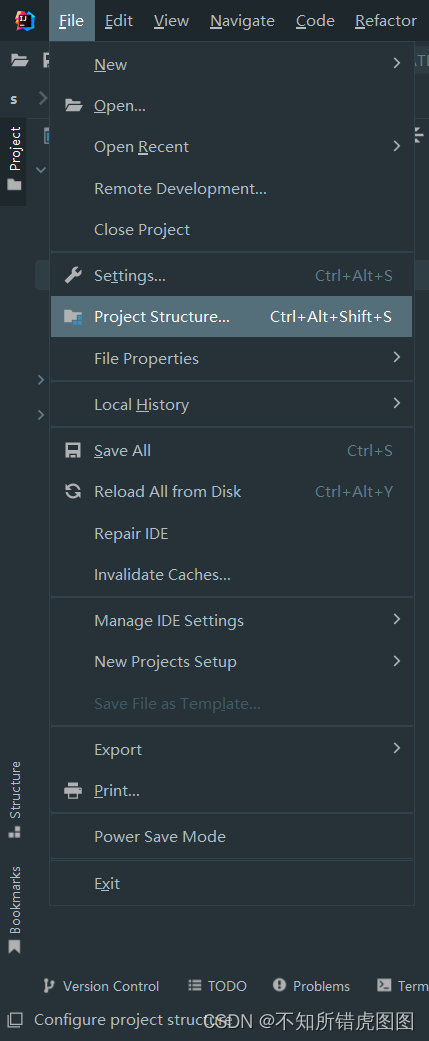
进入项目结构窗口后,
①,选择配置好的sdk,和自己的jdk是一个版本
②,语言等级根据自己的sdk版本选择,我的sdk是1.8,此处我就选择8
然后O它个K


5、新建个类
选择src,右键NEW-Java Class
输入类的名字


6、开心敲代码
OK,令人兴奋的界面!

忍不住写一个Hello,World!

可以跑起来!收工!
总结
到此这篇关于IntelliJ IDEA 2022.1.1创建java项目的文章就介绍到这了,更多相关IDEA2022.1.1创建java项目内容请搜索我们以前的文章或继续浏览下面的相关文章希望大家以后多多支持我们!
相关推荐
-
使用IDEA创建Java Web项目并部署访问的图文教程
idea (java语言开发的集成环境) IDEA 全称IntelliJ IDEA,是用于java语言开发的集成环境(也可用于其他语言),IntelliJ在业界被公认为最好的java开发工具之一,尤其在智能代码助手.代码自动提示.重构.J2EE支持.Ant.JUnit.CVS整合.代码审查. 创新的GUI设计等方面的功能可以说是超常的.IDEA是JetBrains公司的产品,这家公司总部位于捷克共和国的首都布拉格,开发人员以严谨著称的东欧程序员为主. idea基本概念给大家普及完了,大家开始看正
-
教你怎么在IDEA中创建java多模块项目
一.使用spring initializr创建java工程 1.启动IDEA,新建java工程,使用向导创建一个springboot框架的工程 2.设置项目信息,java版本选择8 3.勾选项目需要用到的依赖 4.设置项目名称,点击完成 5.等待maven将项目所需要的依赖都下载完毕,展开项目结构,如下图所示,这就创建完一个springboot框架的简单工程 二.修改工程,添加web模块 1.修改appdemo工程的pom文件,修改工程打包方式为pom,这样项目就变成了一个父工程 <packag
-
IDEA创建Java项目导出Jar包运行
第一步:创建Java项目 下图中的勾去掉: 下图中输入项目名称,选择存放位置(可随意选择) 上图中点击Finish后即可完成java项目的创建. 第一次创建会出现: 不是第一次可能会出现: 第二步:编写程序 输入包名,创建class,创建main方法. 三处都可以运行main方法,红框为结果. 第三步:导出jar包 选择main方法的java文件 点击确认后会生成下图中的文件 生成jar包 第四步:运行jar包 把jar包拷贝到E盘(随意)下,按住shift+鼠标右键,在此处打开命令行窗口,执行
-
IDEA创建Java项目文件并运行教程解析
首先,确保 IDEA 软件正确安装完成,Java 开发工具包 JDK 安装完成. IDEA 的 Java 项目 (Project) 则相当于 Eclipse 的工作空间 (workspace) 的概念. 一.创建 Java 项目: 1.打开 IDEA 软件,点击界面上的 Create New Project 2.出现以下界面,选中 Java,然后选择 JDK,最后点击 Next,进行下一步(我的是 jdk1.8) 3.这里是选择生成项目时是否创建 Java 文件,勾选上 Java Hello W
-
Idea2020.2创建JavaWeb项目(部署Tomcat)方法详解
Idea2020.2创建JavaWeb的方式略有改动,以下做个记录 1.创建项目不再是Java Enterprise了,而是先New 一个普通Java项目 2.创建项目后,选择Run->Edit Configuration->左上角加号->Tomcat Server(注意不是TomEE)->Local 3.点击Application右边的Configure,找到你放置的Tomcat的目录,点击OK 4.选择你运行项目调试项目的浏览器,我的电脑安装的是New Edge,你可以自行选择
-
使用IDEA创建java项目的步骤详解(hello word)
前提:已安装好jdk,配置好环境变量.我使用的是java 8 首先在自己的D盘下建一个文件夹,用来存放我们待会新建的项目,我创建了IdeaProject: 1,第一步打开idea 2,第二步选择创建java项目,并选择自己的jdk(我自己本地已经配置了所以有),没有可以点击new去自己的安装目录下找,一般默认安装C:\Program Files\Java,然后选择next 下一步 3,第三步将"Create project from template"前面的勾去掉,然后点击"
-
IntelliJ IDEA 2022.1.1创建java项目的详细方法步骤
目录 前言 1.创建一个新项目 2.配置项目参数 3.新建一个模块 4.配置项目结构 5.新建个类 6.开心敲代码 总结 前言 新版idea对许多窗口进行了改变,若老师用的版本不一样的话,作为初学者可能跟不上老师的节奏,我学习的时候看见操作不一样就很迷茫,后来研究了一下,分享一下自己的操作,如有错误,还希望大家多多批评指正. 1.创建一个新项目 首次打开IntelliJ IDEA 2022.1.1后,是这个窗口.先NEW它一个Project! 2.配置项目参数 点击NEW PROJECT之后,就
-
IntelliJ IDEA 创建 Java 项目及创建 Java 文件并运行的详细步骤
idea各版本激活码 IntelliJ IDEA 2020.1.2激活工具下载及破解方法免费可用至2089年(强烈推荐) IntelliJ IDEA 2020最新激活码(亲测有效,可激活至 2089 年) IntelliJ IDEA 2019.3激活破解的详细方法(亲测有效,可激活至 2089 年) IDEA2020.2.2激活码与IntelliJ IDEA2020注册码及IntelliJ全家桶激活码的详细教程(有你足矣) IntelliJ IDEA 2020.2.3永久破解激活教程(亲测有效)
-
使用IntelliJ IDEA2020.2.2 x64 新建java项目并且输出Hello World
第一步:打开IntelliJ IDEA 2020.2.2 x64 出现欢迎画面后,我们选择 new Project 来新建一个项目 第二步:我们先创建一个空的项目 这里就是要选择一下你所安装的JDK路径文件夹目录! 如果你没有安装JDK的话 是不能运行JAVA程序的 ! 注意一下 完成后点击NEXT执行下一步! 下面我们直接点击NEXT 不从模板中创建项目! 第三步: 新建项目后, 取一个项目名称 以及选择项目的路径文件夹 注意: 项目名称和项目路径文件夹名称 最好不要重名! 点击完成! 空项目
-
使用eclipse创建java项目的方法
本文为大家分享了如何使用eclipse创建java项目,供大家参考,具体内容如下 首先,打开Eclipse,在工具栏依次点击[File]>>>[New]>>>[Other],这个窗口显示的所有我们可以新建的项目类型,上面有个搜索框可以输入你想新建什么样的项目 我们在搜索框里输入[java],然后下面会列出符合要求的列表,我们点击一下[Java Project],然后点击[Next] 这里要输入你JAVA项目的名称了,我测试一下,就输入HelloWorld,你可以输入你想
-
关于Idea创建Java项目并引入lombok包的问题(lombok.jar包免费下载)
一:场景 使用Idea工具创建java项目(非spring项目)时,已经安装了lombok插件却无法使用其中的注解 二: 原因 原因一: idea创建的项目默认是不支持注解的,需要手动勾选支持注解的选项 具体操作: File >> setting >> 搜索Compiler >> 点击 Annotation processors >> 勾选 Enable processing >> 点击OK(下面有具体的图形操作流程) 原因二: idea安装后
-
Java项目安全处理方法
一.URL中参数显示问题,解决方案: 1.普通Get请求修改为Post请求 2.参数加密(js加密,Java解密) 二.Mybatis模糊查询中,sql拼接问题,解决方案方案: 1.使用安全的符号和方法,xml中拼接示例: <if test="stateList != null"> state in <foreach close=")" collection="stateList" index="index"
-
Intellij IDEA 2018配置Java运行环境的方法步骤
个人觉得eclipse提示较少,所以今天就写了这篇文章.使用Intellij IDEA 2018实现Hello,World的时候我遇到了一些问题,解决了,所以希望能够帮到大家. 配置运行环境 前提是您一定是安装了JDK的!JDK配置的方法步骤:https://www.jb51.net/article/137386.htm 新建模块 把安装好的JDK加载进来. 输入名称后,选择你要保存的文件路径. 完成之后点击菜单上的File. 配置SDK,选择安装的JDK路径. 在com.demo的模块下的sr
随机推荐
- Java实现的3des加密解密工具类示例
- 简单的js计算器实现
- VMware Workstation11.0安装Mac OS X 10.10最完整指南
- Yii2中事务的使用实例代码详解
- vBulletin HACK----关于排版的两个HACK
- Vue.js 2.0窥探之Virtual DOM到底是什么?
- JS实现两个大数(整数)相乘
- php 判断访客是否为搜索引擎蜘蛛的函数代码
- 让 JavaScript 轻松支持函数重载 (Part 2 - 实现)
- Spring Boot的properties配置文件读取
- Javascript动态创建div的方法
- CentOS6.8单用户模式如何修改密码
- ASP.NET开发中经常用到10款工具软件介绍
- python-pyinstaller、打包后获取路径的实例
- 深入了解JavaScript 的 WebAssembly
- php实现数组重复数字统计实例
- Python使用gRPC传输协议教程
- Android中两个类让你再也不用实现onActivityResult()
- PHP数字金额转换成中文大写显示
- python安装本地whl的实例步骤

